Sådan AirPlay YouTube fra Mac til Apple TV
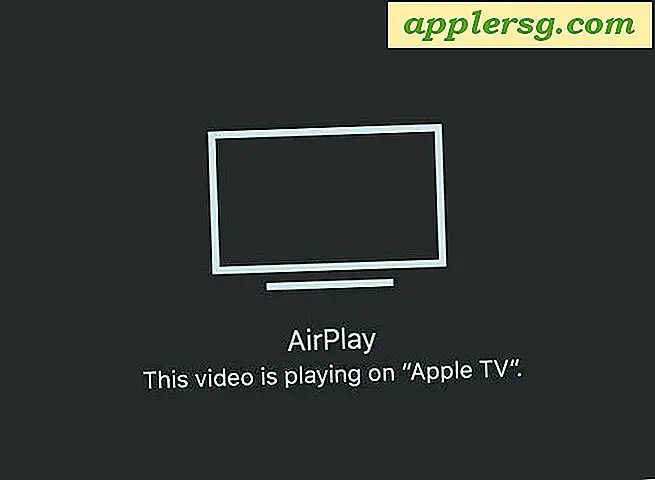
Har du nogensinde set en YouTube-video på en Mac og ønskede, at du kunne sende den til dit Apple TV for at se på en større skærm? Du kan gøre det præcist ved hjælp af AirPlay og de nyeste versioner af Mac OS X, som gør det nemt at sende en YouTube-video fra Mac til et Apple TV som et par klik.
For at AirPlay en YouTube-video fra Mac til et Apple TV skal du bruge følgende: et Apple TV (3. generation eller senere), der er tilsluttet et tv, en Mac med OS X El Capitan eller nyere, skal både Mac og Apple TV være på samme Wi-Fi-netværk, og du skal bruge Safari. Resten er utrolig simpel, som du vil se i denne vejledning.
Mac-brugere med et Apple TV kan trådløst sende YouTube-videoer fra computeren til deres tv ved hjælp af AirPlay.
Sådan AirPlay YouTube-videoer fra Mac til Apple TV
- Åbn Safari på Mac, og gå til YouTube-videoen, du vil streame til Apple TV
- Hold markøren over afspilningsvideoen og klik på "AirPlay" -knappen (det ser ud som et lille tv)
- Vælg Apple TV (eller anden AirPlay-modtager) fra enhedslisten


YouTube-videoen begynder at afspille på Apple TV, og YouTube-videoen på Mac'en bliver grå med en meddelelse med angivelse af "Denne video afspilles på [Apple TV-navn]" for at angive, hvad og hvor det spiller.

AirPlay går ud over YouTube, og det er meget alsidigt. Du kan bruge AirPlay til at spejle en Mac-skærm trådløst til et Apple TV, og du kan også AirPlay en video fra QuickTime på Mac'en, hvilket er fantastisk til lokale lagrede videoer og film, som du vil have se også på Apple TV-udstyret tv. Funktionens lethed er virkelig en af de mere overbevisende grunde til at få et Apple TV til mange Mac-brugere.
For Mac-brugere, der kan lide denne ide, men ikke har et Apple TV til at streame til, kan du nemt forbinde en Mac til et tv med HDMI, og mens det er en kablet forbindelse (bedst serveret med et langt HDMI-kabel) fungerer det fejlfrit, har fuld lyd og video support, og er også bemærkelsesværdigt let at installere.












